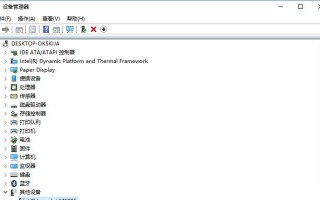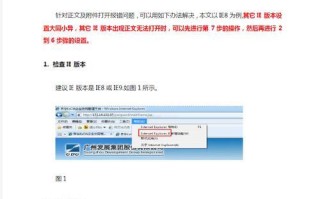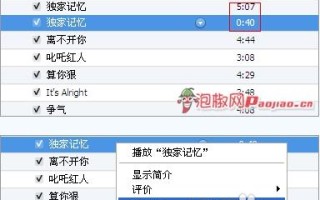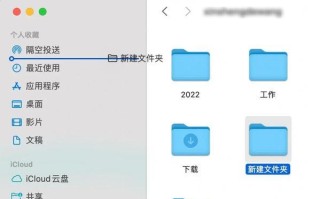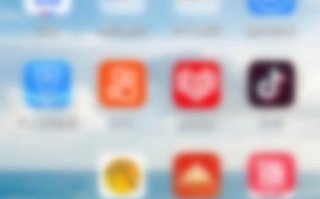在使用电脑上网时,有时候会遇到电脑无法发送IP请求的问题,导致无法正常连接网络。这个问题可能会给我们的工作和学习带来很大的困扰。本文将针对这个问题,提供一些解决方法,帮助大家修复网络连接问题,让电脑恢复正常的IP请求功能。
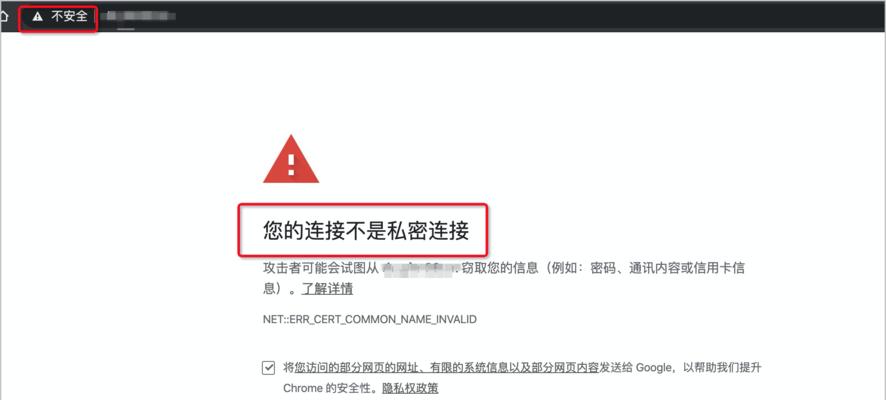
检查物理连接状态
我们要确认电脑的网线或者无线网络连接是否正常。可以检查网线是否插好,或者尝试连接其他无线网络来判断问题所在。
重启网络设备
有时候,网络设备可能出现故障或者缓存问题,导致电脑无法发送IP请求。此时,我们可以尝试重启路由器、调制解调器或者其他相关设备,以清除缓存并恢复网络连接。

更新网络驱动程序
过时或者损坏的网络驱动程序可能导致电脑无法正常发送IP请求。可以进入设备管理器,找到网络适配器,选择更新驱动程序,或者从官方网站下载最新的驱动程序安装。
检查防火墙设置
防火墙设置也可能影响电脑发送IP请求的功能。我们可以通过在控制面板中打开防火墙设置,检查是否有针对网络连接的阻止规则,如果有,我们可以尝试禁用这些规则。
清除DNS缓存
DNS缓存问题也可能导致IP请求错误。我们可以通过在命令提示符中运行“ipconfig/flushdns”命令来清除DNS缓存,并尝试重新连接网络。
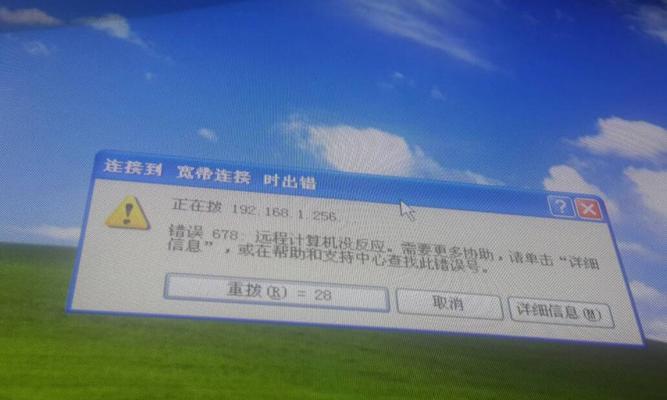
更改网络适配器设置
有时候,电脑的网络适配器设置可能不正确,导致无法发送IP请求。我们可以进入网络连接属性,检查是否设置了正确的IP地址、子网掩码和默认网关。
重置TCP/IP协议栈
通过重置TCP/IP协议栈,我们可以清除网络设置中的错误并恢复IP请求功能。可以在命令提示符中运行“netshintipreset”命令来完成这个操作。
使用网络故障排除工具
现代操作系统通常都提供了一些内置的网络故障排除工具,我们可以使用这些工具来自动诊断和修复网络连接问题。
检查第三方安全软件
一些第三方安全软件可能会干扰网络连接,导致电脑无法发送IP请求。我们可以尝试禁用或者卸载这些软件,然后重新连接网络看是否问题解决。
检查操作系统更新
有时候,操作系统的更新可能会修复一些网络连接的问题。我们可以检查是否有可用的更新,并尝试安装它们来解决IP请求错误。
重置操作系统网络设置
在某些情况下,重置操作系统的网络设置可以帮助我们恢复电脑发送IP请求的功能。可以在控制面板中找到网络和共享中心,选择“更改适配器设置”,右键点击网络连接,选择“属性”,然后选择“重置”。
联系网络服务提供商
如果以上方法都无法解决问题,那么可能是由于网络服务提供商的问题。我们可以联系他们的技术支持部门,向他们反映问题并寻求帮助。
使用其他设备进行网络连接测试
我们可以尝试使用其他设备,如手机或者平板电脑,连接相同的网络来测试是否存在IP请求错误。如果其他设备正常连接,那么问题可能出在电脑上。
寻求专业帮助
如果以上方法都无法解决问题,我们可以寻求专业的计算机维修技术人员的帮助。他们可以对电脑进行更深入的故障诊断,并提供解决方案。
通过上述方法,我们可以解决电脑发送IP请求错误的问题,使电脑恢复正常的网络连接功能。在解决问题时,我们可以根据具体情况尝试不同的方法,逐一排查并解决可能导致错误的原因。如果问题仍无法解决,可以寻求专业帮助,以确保网络连接正常工作。
标签: 电脑